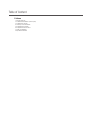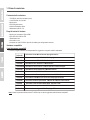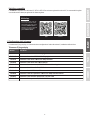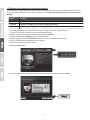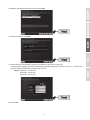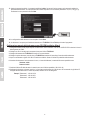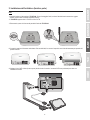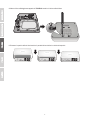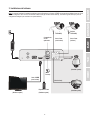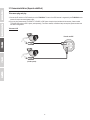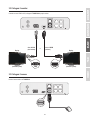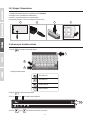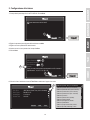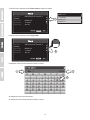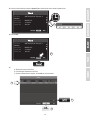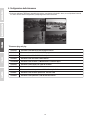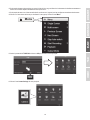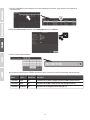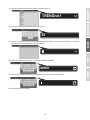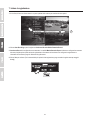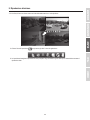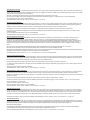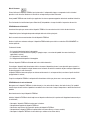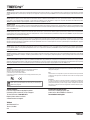Trendnet TV-NVR104D2 Quick Installation Guide
- Tipo
- Quick Installation Guide

TV-NVR104(V1)
Quick Installation Guide

Table of Content
1 Italiano
1. Prima di cominciare
2. Installazione dell'unità disco (fornito a parte)
3. Installazione del sistema
4. Istruzioni per la tastiera virtuale
5. Configurazione del sistema
6. Configurazione delle telecamere
7. Iniziare la registrazione
8. Riproduzione istantanea

Contenuto della confezione
1. Prima di cominciare
Ÿ (unità disco venduta a parte)TV-NVR104
Ÿ 1 cavo Ethernet da 1,80 metri
Ÿ Mouse ottico
Ÿ (guida utente)CD-ROM
Ÿ Guida di installazione rapida
Ÿ Alimentatore (48V DC, 1A)
Requisiti minimi di sistema
Ÿ Monitor con connessione VGA o HDMI
Ÿ HDD SATA I/II o SSD fino 4TB
Ÿ Telecamera di rete
Ÿ Cacciavite a croce
Ÿ Computer con unità CD-ROM e porta di rete cablata (per configurazione manuale)
Hardware compatibile
Lista telecamere compatibili
Per avere le migliori prestazioni ed interoperabilità, si suggeriscono i seguenti modelli di telecamera:
1
Nota: Visitare http://www.trendnet.com/info/TV-NVR104 per un elenco aggiornato delle telecamere compatibili.
TV-IP310PI
TV-IP311PI
TV-IP320PI
TV-IP321PI
TV-IP342PI
TV-IP343PI
TV-IP430PI
TV-IP450P
TV-IP662PI
Telecamera di rete 3MP Full HD PoE day/night da esterno
Telecamera di rete dome 3MP Full HD PoE day/night da esterno
Telecamera di rete IR PoE HD 1.3 MP da Esterno
Telecamera di rete IR dome PoE 1,3 MP HD da esterno
Telecamera di rete 2MP Full HD vari-focal PoE day/night da esterno
Telecamera di rete megapixel HD PoE day/night PTZ
TV-IP320PI2K
Telecamere di rete da esterno 1,3 MP HD PoE IR in confezione doppia
TV-IP450PI
Telecamera di rete speed dome 1,3 MP HD PoE IR da esterno
TV-IP322WI Telecamera di rete IR WiFi HD 1,3 MP da esterno
TV-IP312PI
Telecamera di rete IR PoE 3 MP Full HD 1080p da esterno
Telecamera di rete Dome Day/Night PoE Vari-focal 2MP Full HD da esterno
Telecamera di rete da esterno Speed Dome PoE+ HD 1.3 MP
Telecamera di rete mini speed dome 2 MP Full HD 1080p PoE+ IR da esterno

Unità disco compatibile
Il TV-NVR104 è compatibile con unità disco 3.5” SATA I o SATA II. Per assicurare registrazioni continue 24/7, si raccomanda di scegliere
una velocità del disco adatta per applicazioni di videosorveglianza.
2
TV-IP310PI
TV-IP311PI
TV-IP320PI
TV-IP321PI
TV-IP430PI
TV-IP450P
TV-IP320PI2K
TV-IP450PI
TV-IP322WI
Modello Descrizione
TV-IP312PI
Telecamera di rete 3MP Full HD PoE day/night da esterno
Telecamera di rete dome 3MP Full HD PoE day/night da esterno
Telecamera di rete IR PoE HD 1.3 MP da Esterno
Telecamera di rete IR dome PoE 1,3 MP HD da esterno
Telecamere di rete da esterno 1,3 MP HD PoE IR in confezione doppia
Telecamera di rete speed dome 1,3 MP HD PoE IR da esterno
Telecamera di rete IR WiFi HD 1,3 MP da esterno
Telecamera di rete IR PoE 3 MP Full HD 1080p da esterno
Telecamera di rete da esterno Speed Dome PoE+ HD 1.3 MP
Telecamera di rete mini speed dome 2 MP Full HD 1080p PoE+ IR da esterno
1.1 Configurazione delle telecamere
Telecamere IP plug and play
Per telecamere IP plug and play, non è necessaria alcuna configurazione. Andare alla sezione 2, Installazione dell'unità disco.
Per guardare da remoto i video dal
vivo sul proprio dispositivo mobile,
prego andare sull'app store, cercare
ed installare TRENDnet Ipview. In
alternativa, scansionare il codice QR
per scaricare ed installare l'app
gratuita TRENDnet IPView.
Mobile App
Apple Android

3
TV-IP342PI
TV-IP343PI
TV-IP662PI
Modello Descrizione
Telecamera di rete 2MP Full HD vari-focal PoE day/night da esterno
Telecamera di rete megapixel HD PoE day/night PTZ
Telecamera di rete Dome Day/Night PoE Vari-focal 2MP Full HD da esterno
8. Trascrivere l'indirizzo MAC della telecamera riportato sull'etichetta bianca della telecamera, quindi cliccare Next.
1.2 Telecamere che richiedono una configurazione manuale
1. Pe l'installazione manuale, configurare l'indirizzo IP del proprio computer in modo statico. Usare l'indirizzo IP
192.168.10.10/255.255.255.0 e lasciare in bianco il default gateway ed il DNS.
2. Collegare un cavo di rete dal proprio computer ad una porta LAN sul TV-NVR104.
3. Collegare l'alimentatore al TV-NVR104 ed inserirlo in una presa elettrica.
4. Collegare la propria telecamera al TV-NVR104 ed attendere 30 secondi per l'accensione della telecamera.
5. Inserire il CD-ROM allegato alla telecamera nel proprio computer.
6. Selezionare la propria lingua dal menu a tendina.
7 Selezionare Install Camera..
Per la configurazione manuale, seguire i passi indicati in basso. Raccomandiamo di configurare la vostra telecamera usando il CD-ROM
incluso con la telecamera. Se non vi riuscite, passare alla sezione in basso Configurazione manuale per gruppi di telecamere IP (senza
CD-ROM).

4
9. Selezionare la propria telecamera dalla lista, quindi cliccare Next.
10. Selezionare Fixed IP e cliccare Next.
12. Cliccare Next.
11. Inserire l'indirizzo IP della telecamera. L'intervallo IP predefinito per l'unità NVR è: 192.168.10.XX
Raccomandiamo di assegnare valori di IP che corrispondano all'intervallo predefinito del TV-NVR104 (192.168.10.1 – 192.168.10.254).
Escludere l'indirizzo IP predefinito del TV-NVR104 (192.168.10.60)
Esempio: Telecamera 1: 192.168.10.50
Telecamera 2: 192.168.10.51
Telecamera 3: 192.168.10.52

5
13. Inserire la password per Admin. La password predefinita è admin. Se questo è il primo accesso, sarà necessario cambiare la
password della telecamera. La nuova password deve essere compresa tra 8 e 32 caratteri (alfanumerici: a-z, A-Z, 0-9!, @, #, $).
Confermare la nuova password e cliccare Next.
Configurazione manuale della telecamera senza CD-ROM (Installation Wizard)
Esempio: Telecamera 1: 192.168.10.50
Telecamera 2: 192.168.10.51
Telecamera 3: 192.168.10.52
14. La configurazione della telecamera è ora completa. Cliccare Next.
15. La telecamera è ora pronta per l'installazone manuale con il TV-NVR104. Clicare Finish per chiudere il programma.
1. Configurare l'indirizzo IP del proprio computer in modo statico. Usare l'indirizzo IP 192.168.10.10/255.255.255.0 e lasciare in bianco il
default gateway ed il DNS.
2. Collegare un cavo di rete dal proprio computer ad una porta LAN sul TV-NVR104.
3. Collegare l'alimentatore del TV-NVR104 ed inserirlo in una presa elettrica.
4. Collegare la prima telecamera (una alla volta) al TV-NVR104 ed attendere 30 secondi per l'accensione della telecamera.
5. Aprire un web browser e digitare 192.168.10.30 nella barra indirizzi. Questo è l'indirizzo IP predefinito della telecamera.
6. Accedere alla telecamera. Se la telecamera è nuova, o è stata reinizializzata, le credenziali di accesso predefinite sono:
Username: admin
Password: admin
7. Cambiare l'indirizzo IP della telecamera in modo da non usare l'indirizzo predefinito (192.168.10.30).
8. Scollegare la telecamera, e ripetere i passi da 1 a 3 per ciascuna telecamera che si dovrà usare. Si raccomanda che gli indirizzi IP
assegnati alle telecamere siano in ordine sequenziale, sebbene ciò non sia obbligatorio.

6
Nota:
2. Installazione dell'unità disco (fornito a parte)
Ÿ L'elettricità statica può danneggiare il TV-NVR104. Prima di maneggiare l'unità, scaricare l'elettricità statica toccando un oggetto
metallico, oppure usare un laccetto antistatico da polso.
Ÿ Il TV-NVR104 supporta dischi 3.5” SATA I e II fino a 4TB.
1. Rimuovere le quattro viti di tenuta dal pannello di fondo del TV-NVR104.
2. Il coperchio superiore è fessurato verticalmente. Dal retro dell'unità, far scorrere il coperchio verso l'alto delicatamente per separarlo dal
pannello inferiore.
3. Collegare il cavo SATA al disco (fornito a parte) ed alla scheda di controllo. I connettori SATA sono polarizzati per evitare una
installazione scorretta.

7
5. Rimontare il coperchio dell'unità. Assicurarsi che il pannello inferiore si allinei con le slitte del coperchio.
4. Montare il disco nell'alloggiamento apposito del TV-NVR104 usando le viti incluse nell'unità disco.

8
3. Installazione del sistema
Nota: Le seguenti istruzioni di installazione realizzano una configurazione a sé stante , SENZA una connessione cablata ad una rete. Se si
desidera configurare l' NVR con una connessione cablata di rete (per accesso remoto all'NVR), consultare la guida utente per i passi di
configurazione adeguati (non continuare con questa sezione).
Connessione
di rete
opzionale*
(Venduto a parte)
(Incluso
TV-IP320PI)
Cavo di rete
(non incluso)
(Maus
incluso)
Dispositivo Flash
(Venduto a parte)
(Incluso
TV-IP320PI)
Cavo di rete
(incluso)
(Venduto a parte)
(Non incluso)
(Non incluso)
Cavo di HDMI
(non incluso)
(Venduto a parte)

9
3.1 Kamerainstallation (Separat erhältlich)
Telecamere PoE
(fornite a parte)
1. Connect the IP camera to a PoE network port on the TV-NVR104. The use of non-PoE cameras is supported by the TV-NVR104 but the
camera will require an external power supply.
2. If you are using camera model TV-IP450P or TV-IP450PI, a PoE injector is required (one included with the camera). Camera model
TV-IP430PI also requires a PoE+ injector (sold separately). For all other models, no additional steps are required, please continue with
the camera configuration.
Telecamere plug and play
Porta di rete PoE

10
3.2 Collegare il monitor
3.3 Collegare il mouse
Inserire il mouse ottico nel TV-NVR104.
HDMI
Usando una cavo HDMI o VGA, collegare il TV-NVR104 al proprio monitor.
(Venduto a parte)
VGA
(Venduto a parte)
HDMI
o
Display Display
Cavo di HDMI
(incluso)
Cavo di VGA
(non incluso)

3.4 Collegare l'alimentazione
1. Collegare l'alimentatore alla porta di alimentazione del TV-NVR104.
2. Collegare il cavo di alimentazione all'alimentatore.
3. Inserire il cavo di alimentazione in una presa elettrica.
4. (Opzionale) Collegare un cavo di terra al punto di messa a terra.
1 2 3 4
Lista degli stili della tastiera:
4. Istruzioni per la tastiera virtuale
1. Cliccare per cambiare lo stile della tastiera.
2
4
1
3
11
Testo minuscolo
Testo maiuscolo
Tastiera numerica
Caratteri speciali
2. Cliccare per inserire caratteri speciali.
3. Cliccare oppure per scegliere simboli differenti.
4. Cliccare oppure per passare da maiuscole a minuscole.

5. Configurazione del sistema
1. Il setup wizard partirà dopo l'avvio del TV-NVR104. Cliccare Next.
Start wizard when device starts?
Next
Exit
2. Digitare la password preconfigurata dell'amministratore: admin.
3. Digitare una nuova password di amministratore.
4. Inserire ancora la nuova password nel campo Confirm.
5. Cliccare Next.
1
6. Cliccare la lista di selezione a destra di Time Zone e selezionare il proprio fuso orario.
(GMT-08:00) Pacific Time (U.S. & Cananda)
(GMT-08:00) Pacific Time (U.S. & Canada)
(GMT-07:00) Mountain Time (U.S. & Canada)
(GMT-06:00) Central Time (U.S. & Canada)
(GMT-05:00) Eastern Time (U.S. & Canada)
(GMT-04:30) Caracas
(GMT-04:00) Atlantic Time (Canada)
(GMT-03:30) Newfoundland
(GMT-03:00) Georgetown, Brasilia
(GMT-02:00) Mid-Atlantic
(GMT-01:00) Cape Verde Islands, Azores
(GMT+00:00) Dublin, Edinburgh, London
Time Zone (GMT-08:00) Pacific Time (U.S. & Cananda)
Date Format MM-DD-YYYY
System Date 11-10-2014
System Time 16:41:08
ExitPrevious Next
6
Admin Password
New Admin Password
New Password
Confirm
Enter your new password must be between 8 and 15 characters
(Alphanumeric : a-z, A-Z, 0-9, I @, #, $).
Exit
Previous
Next
5
3
4
2
12

7. Cliccare la lista di selezione a destra di Date Format per scegliere un formato.
8. Cliccare la lista di selezione a destra di System Date.
9. Selezionare il mese cliccando sulla freccia a destra o a sinistra.
10. Selezionare il giorno cliccando sulla data.
11. Selezionare l'anno cliccando sulla freccia a destra o a sinistra.
11
9
10
13
Time Zone (GMT-08:00) Pacific Time (U.S. &
Cananda)
Date Format MM-DD-YYYY
System Date 11-10-2014
System Time 16:41:08
Next
Exit
Previous
7
MM-DD-YYYY
YYYY-MM-DD
MM-DD-YYYY
DD-MM-YYYY
Time Zone (GMT-08:00) Pacific Time (U.S. &
Cananda)
Date Format MM-DD-YYYY
System Date 11-10-2014
System Time 16:41:08
Next
Exit
Previous
8

Time Zone (GMT-08:00) Pacific Time (U.S. &
Cananda)
Date Format MM-DD-YYYY
System Date 11-10-2014
System Time 16:41:08
Next
Exit
Previous
Time Zone (GMT-08:00) Pacific Time (U.S. &
Cananda)
Date Format MM-DD-YYYY
System Date 11-10-2014
System Time 16:41:08
Next
Exit
Previous
13. Cliccare Next.
14.
a) Selezionare la propria unità disco.
b) Cliccare Init per inizializzare l'unità disco.
c) Quando l'inizializzazione è completa, cliccare OK per uscire dal wizard.
OK
a
b
c
14
12
13
12. Cliccare la lista di selezione a destra di System Time e quindi inserire l'orario usando il formato 24 ore.

6. Configurazione delle telecamere
1. Se la vostra telecamera TRENDnet è compatibile plug-and-play, come elencato nella tabella in basso, ora verrà riprodotto il video dal
vivo. Non è richiesta ulteriore configurazione, quindi proseguire alla sezione successiva.
Telecamere plug and play
TV-IP310PI
TV-IP311PI
TV-IP320PI
TV-IP321PI
TV-IP430PI
TV-IP450P
TV-IP320PI2K
TV-IP450PI
TV-IP322WI
TV-IP312PI
Telecamera di rete 3MP Full HD PoE day/night da esterno
Telecamera di rete dome 3MP Full HD PoE day/night da esterno
Telecamera di rete IR PoE HD 1.3 MP da Esterno
Telecamera di rete IR dome PoE 1,3 MP HD da esterno
Telecamere di rete da esterno 1,3 MP HD PoE IR in confezione doppia
Telecamera di rete speed dome 1,3 MP HD PoE IR da esterno
Telecamera di rete IR WiFi HD 1,3 MP da esterno
Telecamera di rete IR PoE 3 MP Full HD 1080p da esterno
Telecamera di rete da esterno Speed Dome PoE+ HD 1.3 MP
Telecamera di rete mini speed dome 2 MP Full HD 1080p PoE+ IR da esterno
15

2. Se la propria telecamera plug-and-play non mostra il video dal vivo, prego verificare che la telecamera sia installata correttamente e
lasciare che il sistema completi l'inizializzazione entro pochi minuti.
3. Se la propria telecamera non è elencata nella tabella, continuare con i seguenti passi per configurare manualmente la telecamera.
4. Cliccare con il tasto destro del mouse per visualizzare il menu popup. Cliccare sul tasto Menu.
5. Inserire la password del TV-NVR104 e cliccare su OK per visualizzare il menu principale.
Menu
6. Cliccare l'icona Camera Settings nel menu principale.
OK
16

8. Dalla pagina Edit IP Camera, selezionare il menu Adding Method e cliccare su Manual.
7. Cliccare l'icona Edit per la propria telecamera. Se si stanno installando più telecamere, prego verificare di aver selezionato la
telecamera giusta.
9. Inserire l'indirizzo IP della telecamera.
192.168.10.50|
10. Individuare la propria telecamera TRENDnet nella tabella in basso e trascrivere il protocollo e l'informazione sulla porta dell'unità.
TV-IP342PI
TV-IP343PI
TV-IP662PI
ONVIF 80
ONVIF 80
TRENDnet1 80
Model DescriptionProtocol Default Port
Telecamera di rete 2MP Full HD vari-focal PoE day/night da esterno
Telecamera di rete megapixel HD PoE day/night PTZ
Telecamera di rete Dome Day/Night PoE Vari-focal 2MP Full HD da esterno
17

11. Configurare il protocollo della telecamera secondo la tabella del punto 10.
13. L'NVR ha il numero di flusso video più alto della telecamera predefinito (Stream 1, elencato come “Channel No. 1”). Per usare un
flusso video più basso sulla telecamera, selezionarlo dal menu.
TRENDnet1
12. Configurare la porta di gestione secondo la tabella del punto 10.
80
14. Inserire il nome utente della telecamera. Per le telecamere TRENDnet è admin.
admin
15. Inserire la password della telecamera che è stata scelta durante la configurazione della telecamera.
16. Cliccare OK per salvare i parametri.
18
La pagina si sta caricando...
La pagina si sta caricando...
La pagina si sta caricando...
La pagina si sta caricando...
La pagina si sta caricando...
-
 1
1
-
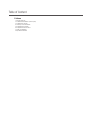 2
2
-
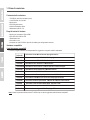 3
3
-
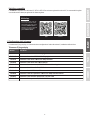 4
4
-
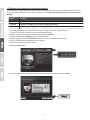 5
5
-
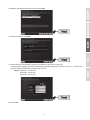 6
6
-
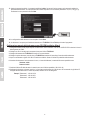 7
7
-
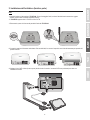 8
8
-
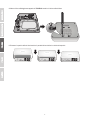 9
9
-
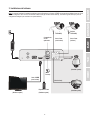 10
10
-
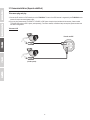 11
11
-
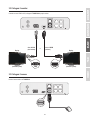 12
12
-
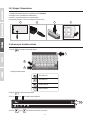 13
13
-
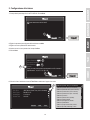 14
14
-
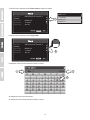 15
15
-
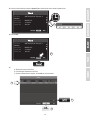 16
16
-
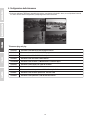 17
17
-
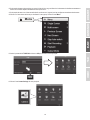 18
18
-
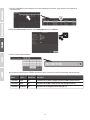 19
19
-
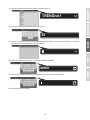 20
20
-
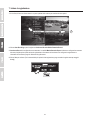 21
21
-
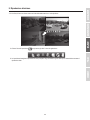 22
22
-
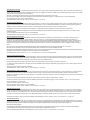 23
23
-
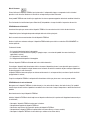 24
24
-
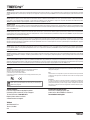 25
25
Trendnet TV-NVR104D2 Quick Installation Guide
- Tipo
- Quick Installation Guide
in altre lingue
- français: Trendnet TV-NVR104D2
Documenti correlati
-
Trendnet RB-TV-IP430PI Quick Installation Guide
-
Trendnet 12VDC1A Scheda dati
-
Trendnet TV-NVR216D4 Quick Installation Guide
-
Trendnet TV-NVR208D2 Quick Installation Guide
-
Trendnet TEW-816DRM Quick Installation Guide
-
Trendnet TV-NVR104K Quick Installation Guide
-
Trendnet TV-IP522P Manuale del proprietario
-
Trendnet RB-TL2-PG284 Quick Installation Guide
-
Trendnet TV-IP321PI Guida utente
-
Trendnet RB-TL2-PG484 Quick Installation Guide